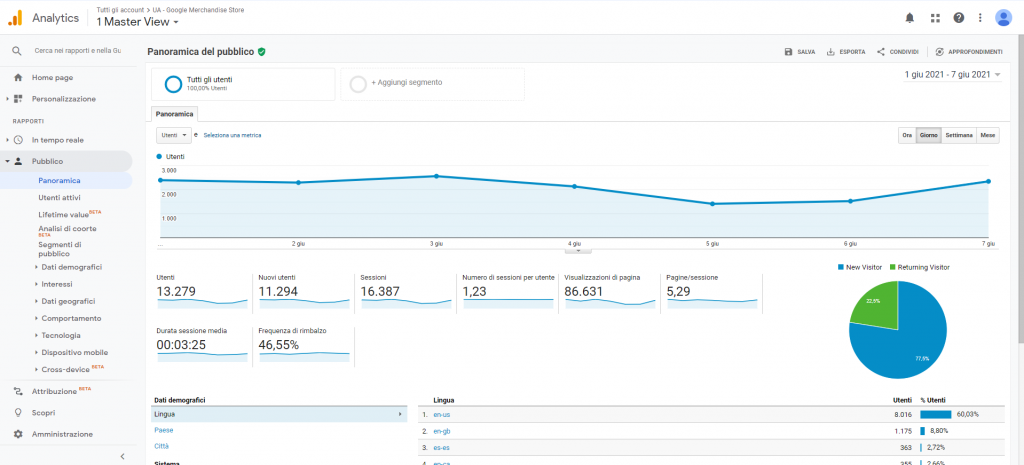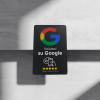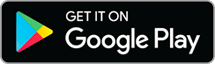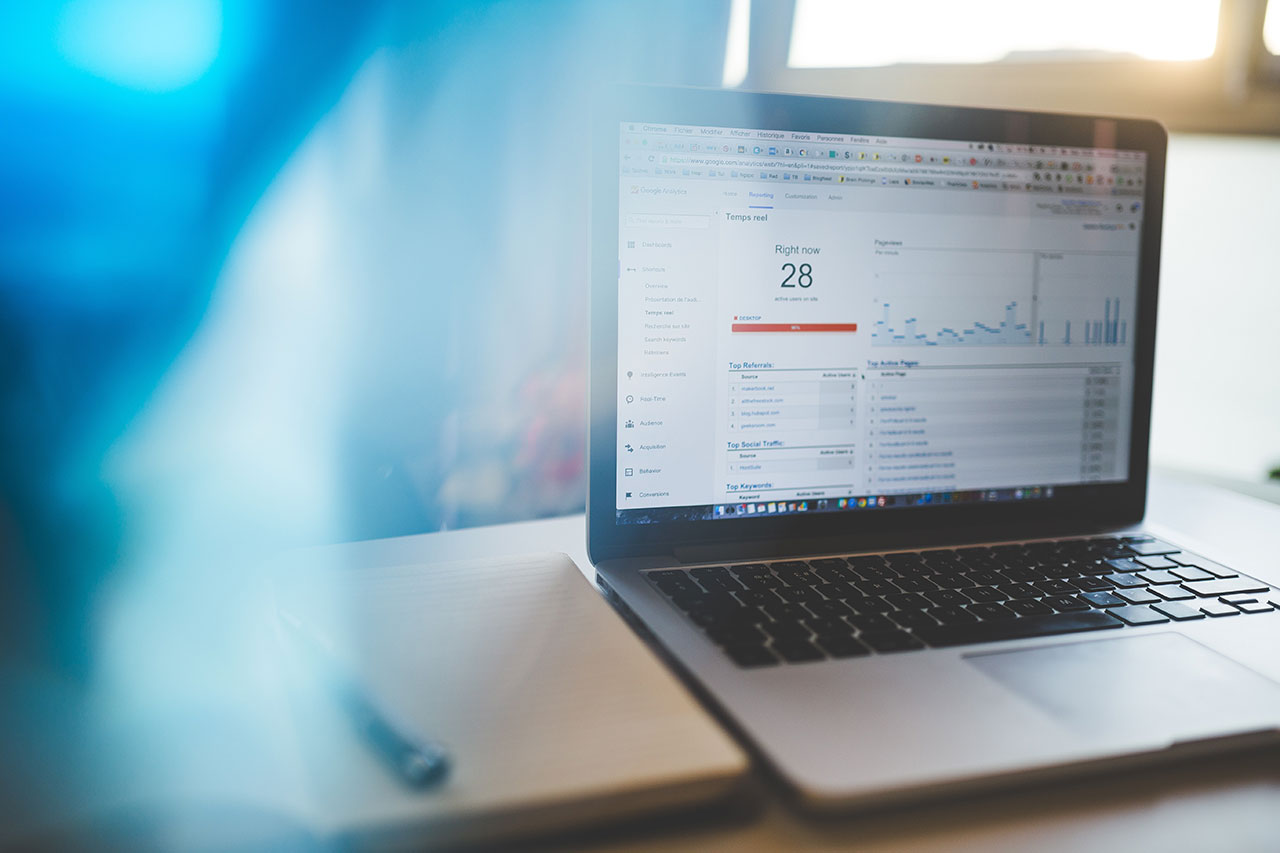
Dal 14 ottobre 2020 Google ha rilasciato la quarta versione di un famoso quanto importante strumento di analisi del traffico sul web: Google Analytics 4. Nasce così una piattaforma che riesce ad assecondare le esigenze di ogni singola azienda di monitorare l’andamento del proprio sito.
Nelle righe che seguono andremo a vedere cos’è esattamente Google Analytics, cosa fa e cosa è cambiato rispetto alle precedenti versioni.
Che cos’è Google Analytics?
Per dirla in poche parole, Google Analytics è un software gratuito capace di raccogliere e analizzare statistiche dettagliate sui visitatori di un sito web e sulle azioni che compiono, ma anche dati relativi alle sorgenti di traffico, al dispositivo, al sistema operativo e al browser utilizzato.
Google Analytics 4 nasce come sostituto di Universal Analytics (la precedente versione del software) e si basa sulla versione beta app-web del 2019, la quale aveva lo scopo di unire i dati di tracking fra web e app per il cellulare, in precedenza gestiti separatamente.
Si tratta di un rinnovamento radicale rispetto alle precedenti versioni e, a partire dal nome, cambia (quasi) tutto. Google Analytics 4 cambia, dunque, pelle rispetto al suo predecessore e si presenta ad oggi come uno strumento più difficile da utilizzare, soprattutto per fruitori con poca esperienza, ma più affidabile e “intelligente”.
Come è cambiato Google Analytics? Tutte le novità
L’idea che sta alla base di questo nuovo strumento è quella di fornire agli utenti la possibilità di effettuare qualsiasi web analytic in maniera personalizzata, a seconda del modello e degli obiettivi di business della tua azienda.
Per fare ciò Google ha rivoluzionato le logiche alla base della struttura dei dati e la loro gestione, ha cambiato l’interfaccia grafica e ha scelto un approccio fortemente orientato verso il machine-learning.
Ma andiamo con ordine.
Interfaccia
La prima cosa che si nota effettuando l’accesso riguarda un’interfaccia semplificata rispetto a Universal Analytics. Attenzione però, tale semplificazione deriva anche dal fatto che non vengono più mostrati alcuni report presenti in UA, rendendo la lettura dei dati più difficoltosa e meno immediata.
Eventi
Tuttavia, la novità più significativa è il passaggio da un modello basato sul concetto di sessione (hit) ad uno basato sul concetto di evento. Se prima infatti UA monitorava le interazioni dell’utente con un sito in un dato periodo, Analytics 4 trasforma ogni interazione in un evento. Cliccare un link, scaricare un documento, riprodurre un video, sono solo alcuni esempi di eventi che Google Analytics ti permette di analizzare.
Per comprendere meglio questi cambiamenti, questa tabella mostra le differenze fra UA e GA4:
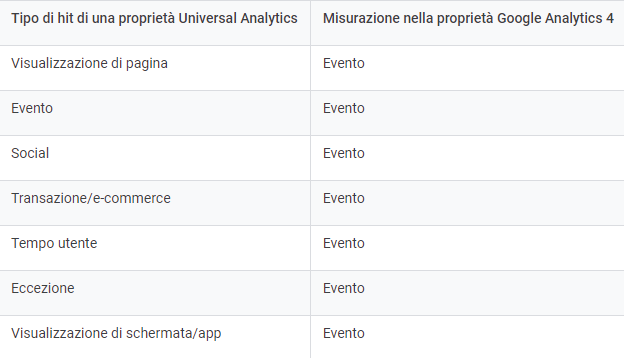
Gli eventi di Google Analytics 4 sono divisi in 4 tipologie:
- gli automatically collected events, eventi raccolti automaticamente da GA4 come l’inizio della sessione, la lingua e il luogo da cui l’utente si collega alla rete;
- gli enhanced measurment events, eventi di misurazione che devono essere configurati e attivati. Essi sono fondamentali per tenere traccia degli eventi principali e possono essere personalizzati a seconda del modello di business. Fra i principali esempi troviamo download, ricerche, pageview e scroll;
- i recommended events, eventi che devono essere attivati e che Google consiglia per un’analisi più accurata. Fra questi ci sono login, condivisioni e acquisti;
- i custom events, eventi da implementare ma privi di parametri predefiniti e, pertanto, completamente a discrezione del web analyst.
Torneremo a parlarne più avanti in maniera più approfondita.
Coinvolgimento
Ogni interazione dell’utente viene dunque interpretata come un evento a sé, che può coinvolgere piattaforme e dispositivi differenti. Di conseguenza il famigerato Bounce Rate (frequenza di rimbalzo) viene eliminato a favore di un nuovo concetto: l’Engaged Session (coinvolgimento).
Il Bounce Rate indicava la percentuale di sessioni, per una singola pagina, nelle quali non vi era un’interazione con la pagina stessa. Questo parametro, in pratica, mostrava quanti utenti, dopo aver aperto una determinata pagina, ne uscivano senza compiere altre azioni. L’Engaged Session, invece, tiene traccia di tutte le sessioni con una durata superiore ai 10 secondi o con un numero di pagine visualizzate di 2 o più pagine.
Questo cambiamento consente un’analisi più precisa poiché, come spesso è stato detto, il Bounce Rate era un parametro ingannevole: è infatti possibile che un utente effetti una visita ad una pagina, trovi ciò che stava cercando, ma ne “rimbalzi” fuori ugualmente (basti pensare ad una pagina di notizie che, una volta lette, non presenta altre interazioni possibili).
D’altra parte, il nuovo modello basato sull’Engaged Session è più flessibile e fornisce una ampia varietà di informazioni utili per monitorare l’esperienza degli utenti sul proprio sito.
Machine-learning
Le recenti restrizioni in materia di privacy e trattamento dati, hanno comportato una maggiore difficoltà, da parte dell’IA (Intelligenza Artificiale), nel tracciamento dei dati. Per sopperire a questo problema Google ha implementato il sistema di machine-learning, al fine di fornire insight (conoscenze) predittivi sulle tendenze relative agli utenti del web.
Data Stream

Un altro parametro che viene eliminato è quello relativo alle viste, al suo posto viene introdotto il Data Stream. Esso consente di gestire dati provenienti da più fonti (web, app) e, grazie ai data filter, permette un’analisi approfondita di questi ultimi.
Potenziamenti e integrazioni
Infine, le ultime novità riguardano il potenziamento di alcuni strumenti e l’integrazione con altri software. Fra gli strumenti che hanno subito un upgrade troviamo il cross-domain, gli strumenti di monitoraggio per eCommerce e il DebugView.
Fra i software che hanno subito un potenziamento dell’integrazione, invece, spicca Google ADS. Collegando l’account di Google ADS ad Analytics, infatti, è possibile monitorare il comportamento degli utenti nei confronti della tua campagna pubblicitaria.
Per maggiori informazioni al riguardo rimandiamo alla sezione apposita della guida di Analytics.
Come usare Google Analytics 4
Una volta chiarite le novità e le differenze con le versione precedenti, vediamo ora, all’atto pratico, come utilizzare Google Analytics 4.
Il primo passo da eseguire è creare una proprietà Analytics per ciascun sito che si vuole monitorare nella sezione Amministrazione.
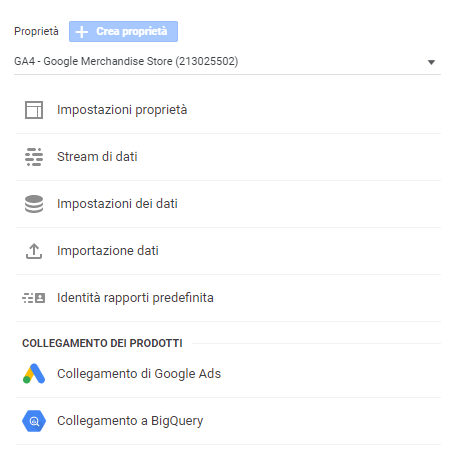
Dopo aver cliccato su Crea proprietà, ti verranno richieste alcune informazioni quali il nome del sito, il fuso orario, la valuta e l’URL. Inserisci i dati richiesti e conferma selezionando la voce Crea.
Fatto ciò Google Analytics genererà automaticamente un codice di tracciamento che dovrà essere inserito nella head di ciascuna pagina del tuo sito e che puoi trovare nella sezione Codice di monitoraggio, mostrata in figura.
Questa operazione consente di collegare Google Analytics al sito da monitorare e può essere svolta in tre modi:
- manualmente, attraverso un banale copia/incolla dello snippet all’interno della <head> di ciascuna pagina (sì esatto proprio tutte, una per una);
- attraverso Google Tag Manager, un altro interessante strumento che sarà oggetto di future trattazioni;
- attraverso l’utilizzo di un plugin, se il tuo sito è stato realizzato con un CMS.
A questo punto puoi iniziare il tracciamento degli eventi, tenendo sempre conto del fatto che GA4, di default, raccoglie diversi eventi consultabili nella sezione apposita della guida di Analytics.
Nella sezione Misurazione avanzata (Amministrazione > Stream di dati > Misurazione avanzata) è inoltre possibile misurare le interazioni degli utenti tramite alcune facile opzioni fornite da GA4, senza dover modificare il codice. Gli eventi tracciati di default comprendono le visualizzazioni di pagina, gli scorrimenti, i click in uscita e la ricerca su sito, ma possono essere modificati tramite le impostazioni (il simbolo dell’ingranaggio a destra).
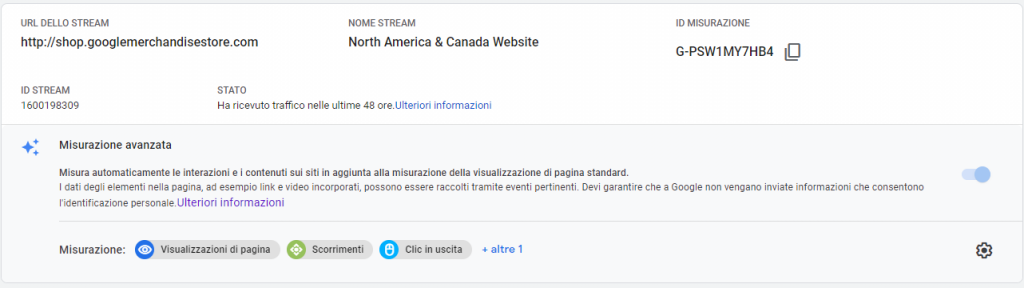
Se gli eventi che ti interessa monitorare non sono presenti in nessuna delle sezioni appena descritte, Google Analytics ti permette di creare eventi personalizzati.
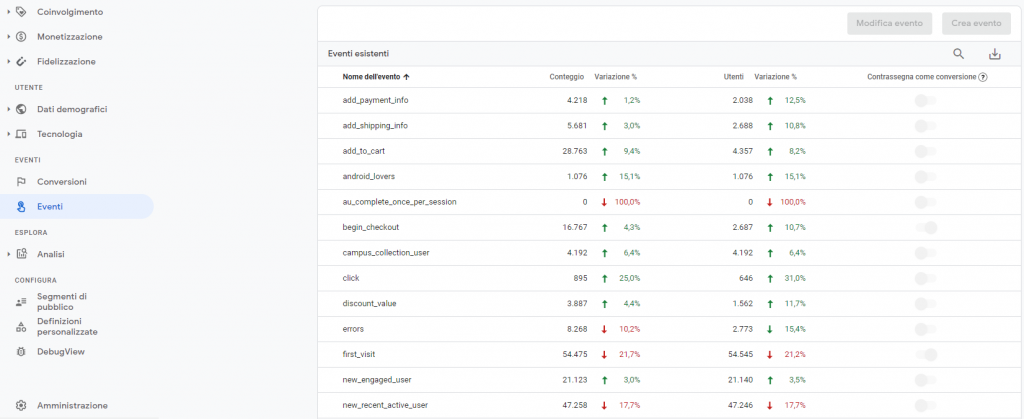
Clicca su Eventi > Crea Evento per iniziare. Per prima cosa è importante la scelta del nome che si decide di dare all’evento: è buona regola che il nome sia il più identificativo ed univoco possibile, in modo da evitare confusione ed essere facilmente rintracciabile.
Se intendi monitorare i file scaricati dagli utenti del tuo sito, ad esempio, l’evento prenderà il nome di Downloads o qualcosa di molto simile. Google pone inoltre un limite di 500 nomi per ciascuna proprietà di GA4, attenzione perciò a non esagerare con la creazione di troppi nomi di eventi.
In seguito ti verrà richiesto di inserire i parametri che regolano il tuo evento, ovvero cosa vuoi monitorare del tuo evento. Nel caso di un evento login, ad esempio, potrebbe essere utile utilizzare come parametro method, così da ricevere informazioni su quali metodi vengono utilizzati per effettuare l’accesso al tuo sito (es: via email, attraverso facebook, con nome_utente e password).
Infine è necessario impostare un trigger o, in altre parole, l’azione che genera l’evento. Per riprendere l’esempio del login precedente, l’evento viene triggerato quando un utente effettua un accesso con credenziali al tuo sito.
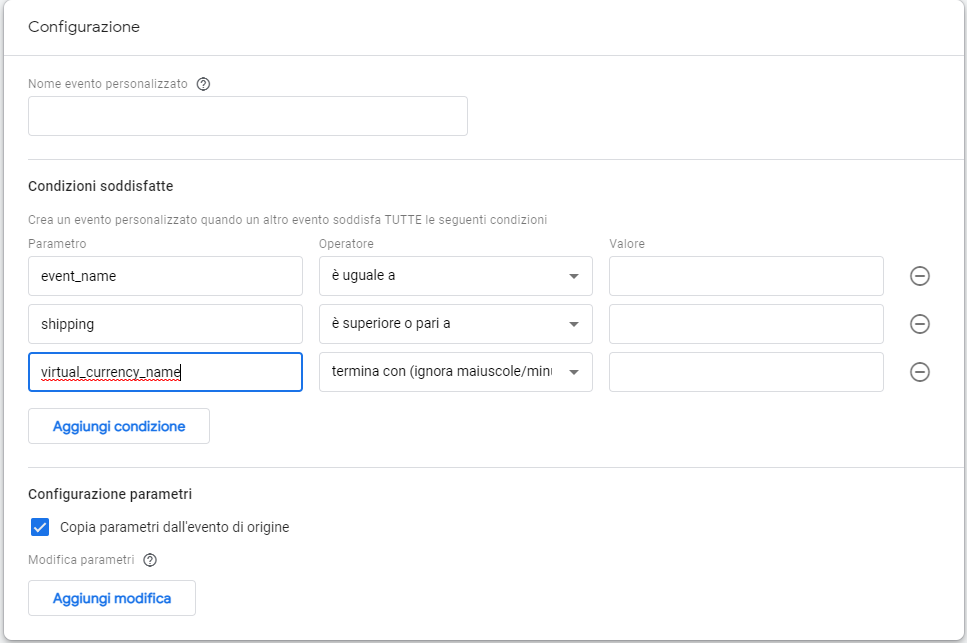
Certo, inserire manualmente tutte queste informazioni può essere un lavoro lungo e noioso, soprattutto con un grande numero di pagine, siti o proprietà da gestire. La soluzione arriva da uno strumento, già citato in precedenza, che sarà oggetto di future trattazioni: Google Tag Manager.
Conclusioni
Oggigiorno, nel mondo del marketing, l’analisi dei dati assume sempre maggiore rilevanza e gli strumenti di analisi si fanno via via più complessi e difficili da usare ma, allo stesso tempo, più precisi e affidabili.
L’avvento di Google Analytics 4 è, in questo senso, esemplificativo di questa tendenza poiché rappresenta il futuro (quantomeno prossimo) in ambito web analytic e, con ogni probabilità, getta le basi per i modelli di analisi che verranno.